win11退回win10系统失败怎么办
- 分类:Win11 教程 回答于: 2021年11月27日 12:24:05
win11系统是微软最新的系统,使用中难免会有些bug,因此有些网友用不习惯想将win11退回win10系统,但是却遇到了win11退回win10系统失败怎么办,下面教下大家win11退回win10系统失败的解决方法.
我们可以通过u盘启动盘重装win10系统来解决。具体操作步骤如下:
1.在电脑上下载安装系统之家一键重新装入系统工具,关闭计算机杀毒软件,插入一张8g以上的空白u盘,选择u盘模式开始制作。

2.选择要安装的win10系统,点击开始制作。
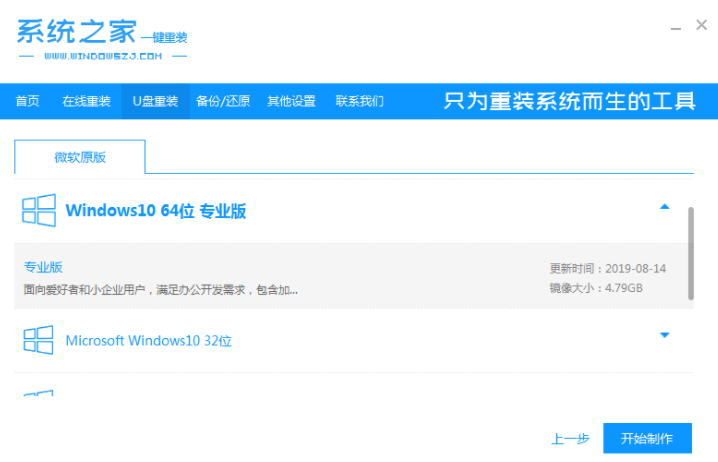
3.启动盘制作成功后,可预览电脑上相应的启动热键,确认后将u盘拔掉。
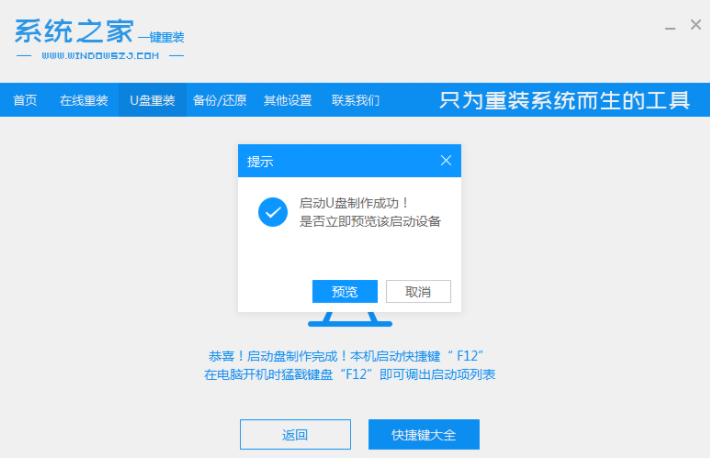
4.将u盘启动盘插入重新安装的电脑中,启动时按下启动热键进入快速启动项,选择u盘启动项返回车内。
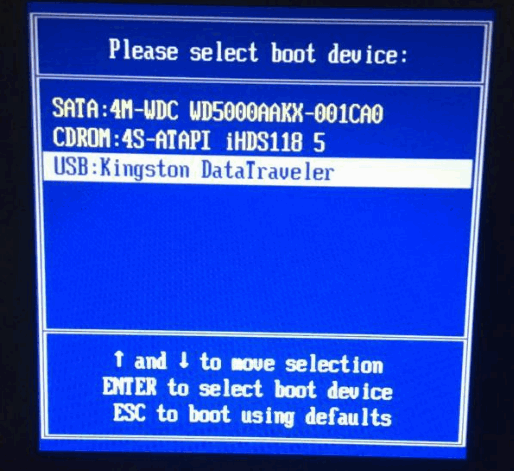
5.进入pe选择界面,选择01个pe系统进入。
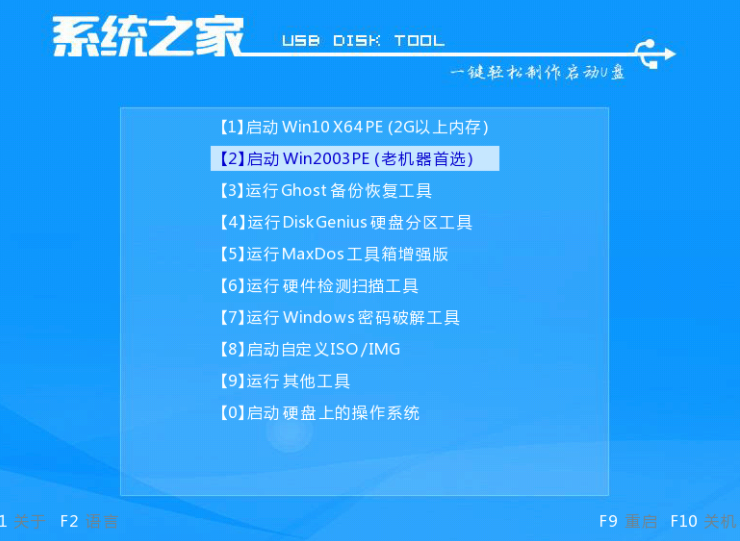
6.打开系统之家装机工具,选择win10系统点击安装到c盘。
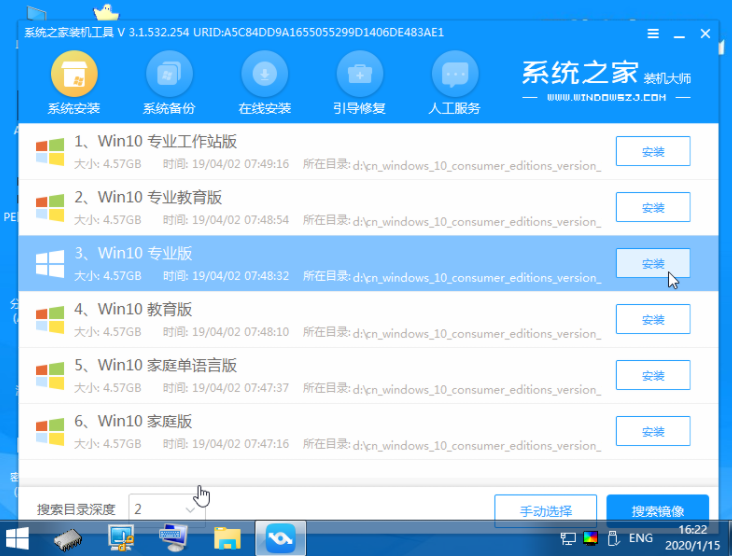
7.在安装完成之后,选择立即重新启动。
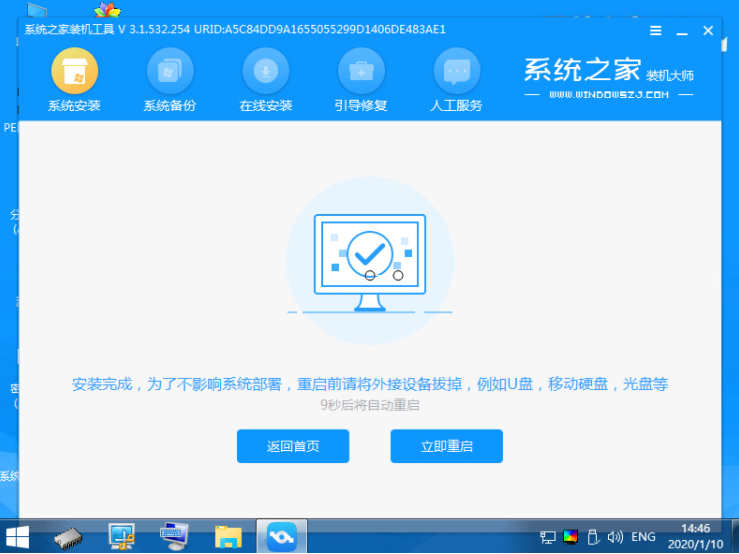
8.这段时间可以重启很多次,表明在进入win10系统桌面之后,安装完毕。

以上就是win11退回win10系统失败怎么办,希望能帮助到大家。
 有用
26
有用
26


 小白系统
小白系统


 1000
1000 1000
1000 1000
1000 1000
1000 1000
1000 1000
1000 1000
1000 1000
1000 1000
1000 0
0猜您喜欢
- 解决Win11屏幕黄黄的问题:调整色温与夜..2024/07/23
- Win11升级开启安全模式:全新保护机制阻..2023/11/27
- win11怎么更新驱动2023/01/11
- Win11还有添加手机功能吗?详解功能使用..2024/08/13
- Win11登入不了?快速解决常见登录问题技..2024/10/10
- 电脑无法更新win11怎么升级体验..2021/12/07
相关推荐
- Win11系统的硬件要求是什么?..2023/11/28
- Win11照片收藏夹位置在哪里?..2024/04/05
- 电脑更新不到win11怎么办2022/10/15
- win11磁盘划分方法步骤2022/12/29
- Win11插网线无法访问网络的原因及解决..2024/08/17
- 解决Win11屏幕黄黄的问题:调整色温与夜..2024/07/23














 关注微信公众号
关注微信公众号



